ビジュアルパイプラインで予測モデル生成(基本編)では、SAS ViyaのModel Studioを使用し、パイプラインを一から作成し、予測モデルを生成する手順を紹介しました。
今回は、前回からの続きとして、予め用意されているパイプラインのテンプレートを使用した、モデル生成手順を紹介します。
- パイプライン・テンプレートの選択と実行
- 実行結果(モデル精度)の確認
1.パイプライン・テンプレートの選択と実行
パイプラインの追加アイコンをクリックすると、
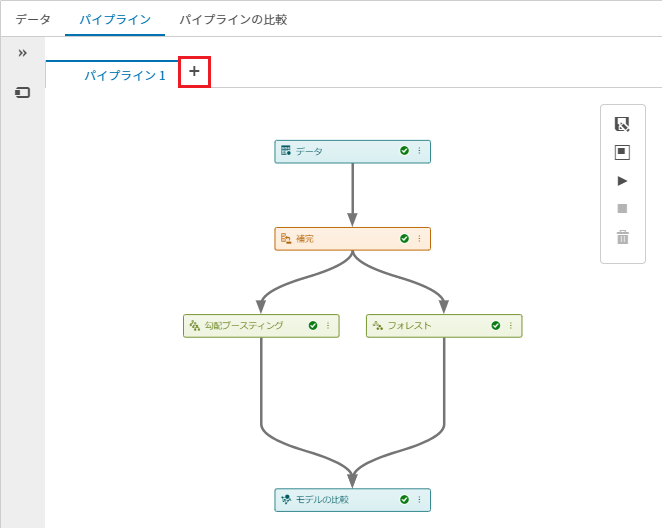
「パイプラインの新規作成」ダイアログが表示されます。
パイプラインの名前を入力し、「テンプレート」から「テンプレートの参照…」を選択すると、
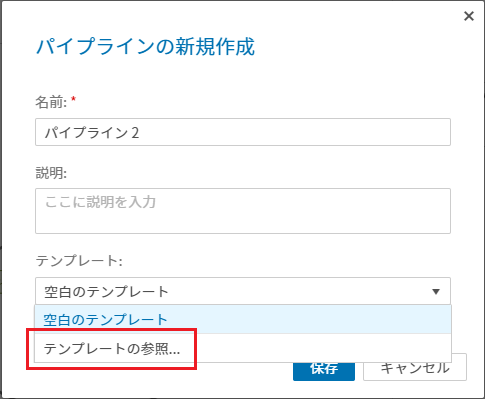
標準で実装されているテンプレートのリストが表示されます。
この中から使用したいテンプレートを選択し、「OK」をクリックします。今回は、「分類尺度のターゲット変数の高度なテンプレート」を使用します。
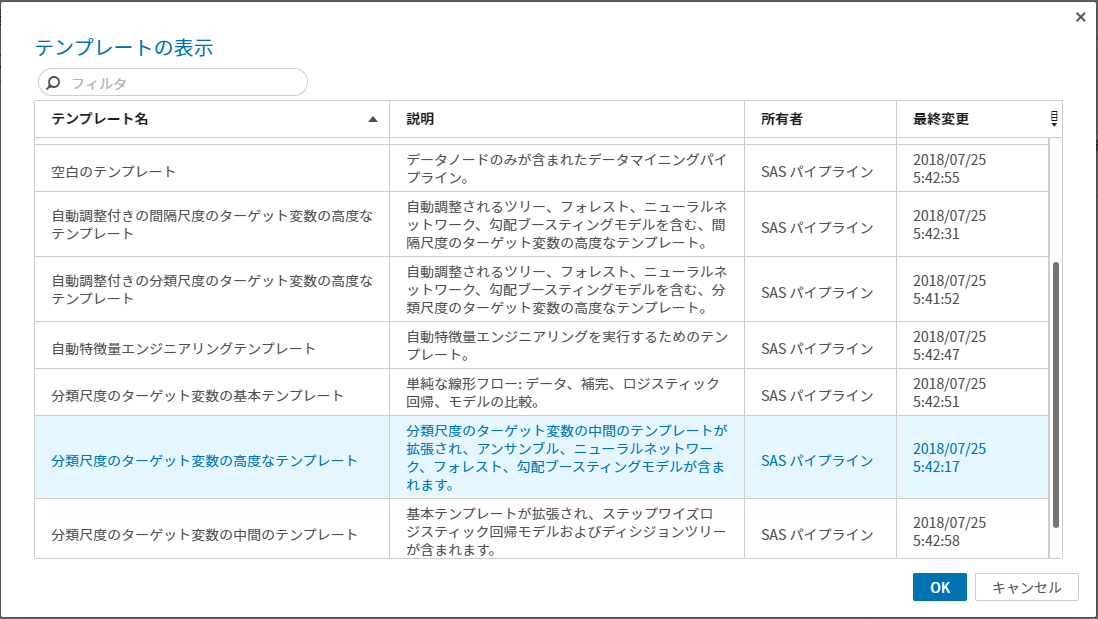
さらに、「保存」をクリックすると、

選択したパイプラインの内容が表示されます。
このテンプレートでは、以下の7つのモデルを生成し、結果を比較することができます。
・データに対する前処理(欠損値補完と変数選択)後に、ロジスティック回帰(ステップワイズ法)とニューラルネットワークでモデル生成
・データに対する前処理(欠損値補完)後に、ロジスティック回帰(増加法)でモデル生成
・データに対する前処理無しで、勾配ブースティング、フォレスト、ディシジョンツリーでモデル生成
・上記6つのモデルのアンサンブルモデルの生成

※テンプレートに使用されている機能ノードごとの詳細なオプション内容は右側画面内で確認でき、必要に応じて変更可能です。また、パイプライン内への機能ノードの追加・削除・変更などカスタマイズも可能です。
※一から作成したパイプラインや、既存テンプレートをカスタマイズしたパイプラインを、その企業独自のテンプレートとして共有し、活用することができます。
※一つのプロジェクト内に、複数のパイプラインを作成し、結果を比較することができます。
パイプラインの実行アイコンをクリックし、実行します。実行中の機能ノードは時計アイコンがクルクル回転し、正常に完了すると緑のチェックマークが表示されます。
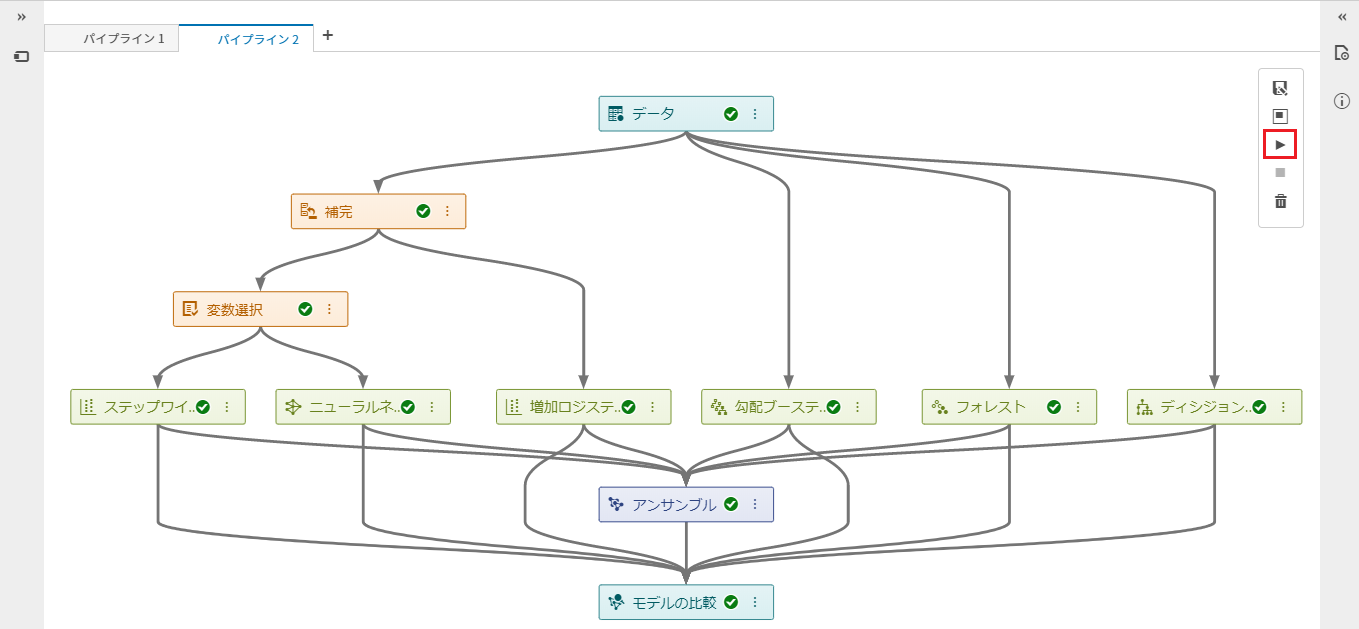
2.実行結果(モデル精度)の確認
パイプラインの実行が完了したら、ビジュアルパイプラインで予測モデル生成(基本編)と同様に、「モデルの比較」ノードのスノーマンアイコンをクリックし、メニューから「結果」を選択し、このパイプラインの実行結果を確認することができます。
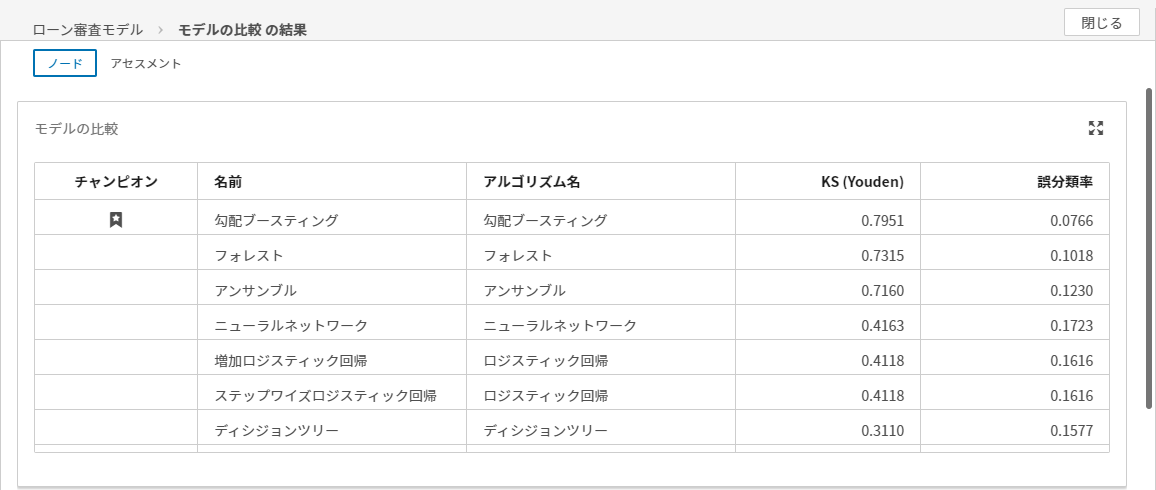
また、一つのプロジェクト内で、複数のパイプラインを作成している場合には、パイプライン間でモデル精度を比較し、プロジェクト内でのチャンピオンモデルを確認することができます。
画面上部の「パイプラインの比較」をクリックします。
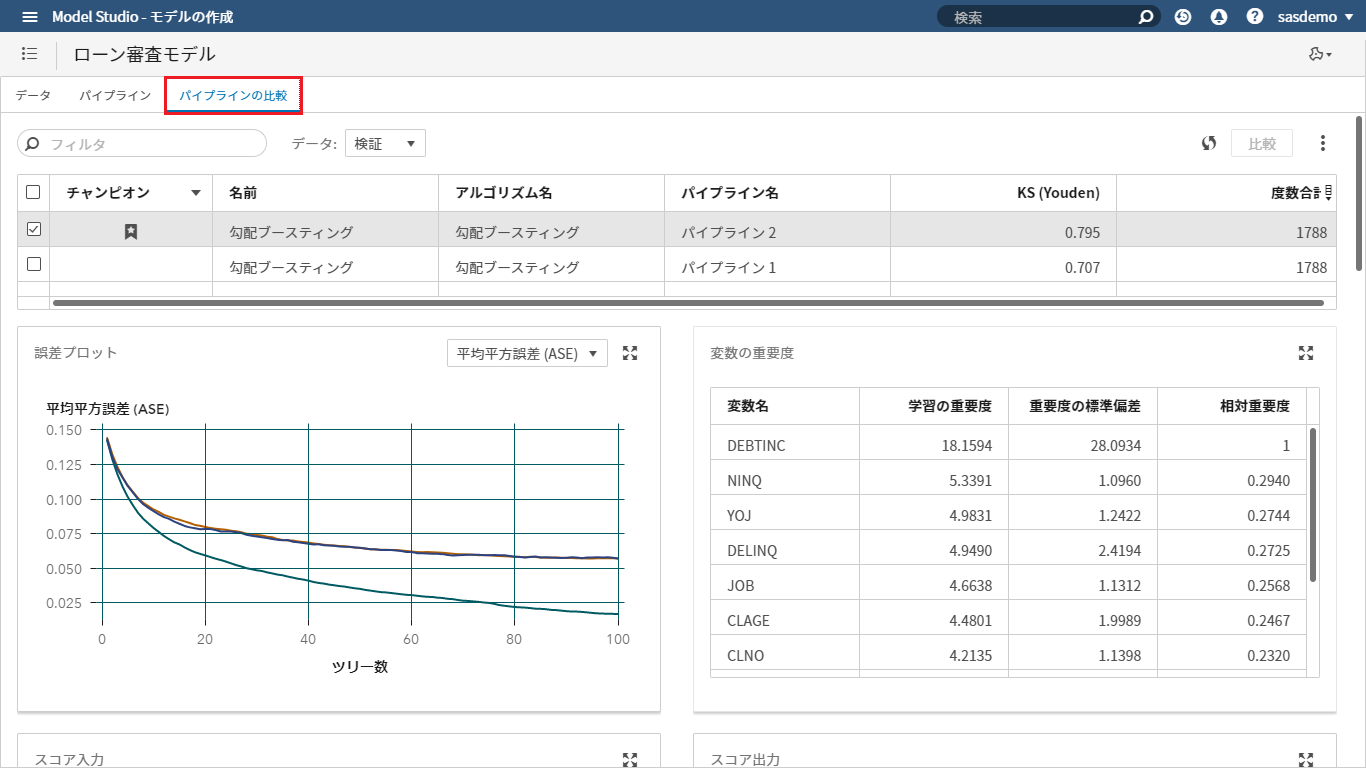
パイプライン2の勾配ブースティングのモデルの精度が最も高い、チャンピオンモデルであることが示されています。
以上が、パイプラインのテンプレートを使用して、予測モデルを生成する際の手順です。
コーディングスキルを持たないビジネスユーザーでも、まず、学習用のデータを選択し、予測対象の項目を選択し、テンプレートを選んで実行するだけで、精度の高いの予測モデルを自動生成することができるということです。
※ビジュアルパイプラインのテンプレートを使用したモデル生成は、SAS Viya特設サイトにある動画でもご覧いただけます。
